电子信息工程系实验报告
 课程名称: 计算机仿真技术
课程名称: 计算机仿真技术
 实验项目名称: Simulink基本仿真 实验时间: 20##-9-17
实验项目名称: Simulink基本仿真 实验时间: 20##-9-17
班级: 通信061 姓名: 学号:
一、实验目的
熟悉Simulink的基本模块库,掌握模块的基本操作。学习建立简单的仿真模型的方法,并且通过建模仿真掌握Simulink模块的基本参数设置和系统仿真参数设置。
二、实验环境
硬件:PC机,基本配置CPU PII以上,内存256M以上;
软件:Matlab 版本6.5
三、实验原理
Simulink提供了大量以图形方式给出的内置系统模块,使用这些内置模块可以快速方便地设计出特定的动态系统。
Simulink的模块库能够对系统模块进行有效的管理与组织,使用Simulink模块库浏览器可以按照类型选择合适的系统模块、获得系统模块的简单描述以及查找系统模块等,并且可以直接将模块库中的模块拖动或者拷贝到用户的系统模型中以构建动态系统模型。常见的模块有连续系统模块,离散系统模块,信号模块,数学操作模块等。
当对系统中各模块参数以及系统仿真参数进行正确设置之后,单击系统模型编辑器上的Play图标(黑色三角)或选择Simulation菜单下的Start便可以对系统进行仿真分析。可以使用Scope观察结果波形,使用To Workspace模块将结果输出到Matlab主窗口工作区, 也可以将结果输出到mat文件。
四、实验内容及结果分析
1、建立如图1所示的仿真模型,研究不同的数据输出方式。Sine Wave模块参数默认;系统仿真参数设置选择默认方式。
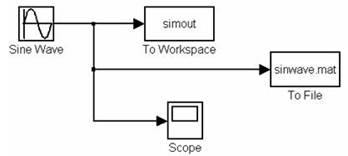
图1 仿真模型1
当数据输出到Workspace时,To Workspace模块Save Format参数设置为Array。仿真后可在Workspace窗口输出采样时间变量tout和正弦波采样值变量simout。其大小均为51×1的数组。这是因为仿真时间为10S,默认采样间隔为0.2S。
当数据以mat格式的文件进行保存时,选择To File模块。仿真后在当前工作目录下生成simwave.mat文件。利用命令 load simwave.mat 可以在Workspace窗口观察到相关变量。
仿真结果可以输出到Scope模块,观察波形如图2所示。
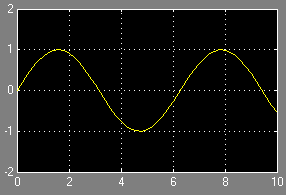
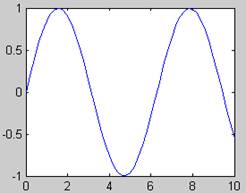
图2 模型1中Scope输出波形 图3 利用plot函数绘图
利用plot(tout, simout)命令对当前变量tout,simout进行绘图,如图3所示。图3和图2的结果波形是一致的。Sine Wave模块的默认角频率为1rad/sec,经计算周期为6.28S,这在两个波形图上都得以体现。
2、建立如图4所示的仿真模型,并仿真。

图4 仿真模型2
将其中一个Random Number参数Initial seed(初始种子数)改为5,使这两个随机数发生器产生不同的随机数。使用默认的系统仿真参数仿真,可看见Workspace窗口中的结果变量如图4所示。从中结果的前面10组数据可以验证a+b=c,说明了仿真的正确性。
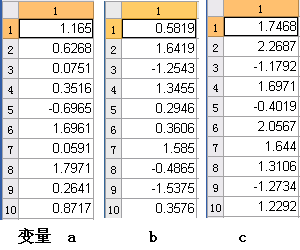
图5 仿真模型2的结果变量
3、建立一个模型,实现将 波形放大5倍的功能,并观察结果。可以使用Sine Wave输入模块和Signal Generator模块分别加以实现,这里给出利用后者实现的结果,并通过MUX模块实现信号源波形和放大波形在同一个Scope中显示。图6是建立的仿真模型,图7是仿真的结果波形。其中比较关键的参数设置是把系统仿真的最大步长设为0.01,否则默认的0.2步长,会使结果看起来呈锯齿状,不似正弦波。
波形放大5倍的功能,并观察结果。可以使用Sine Wave输入模块和Signal Generator模块分别加以实现,这里给出利用后者实现的结果,并通过MUX模块实现信号源波形和放大波形在同一个Scope中显示。图6是建立的仿真模型,图7是仿真的结果波形。其中比较关键的参数设置是把系统仿真的最大步长设为0.01,否则默认的0.2步长,会使结果看起来呈锯齿状,不似正弦波。

图6 建立的仿真模型 3
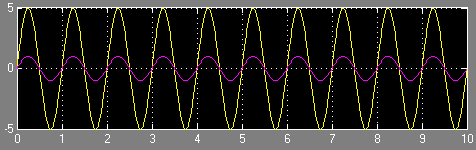
图7 仿真结果波形
4、自己设计一个数学运算模型:微分系统,其输入为正弦信号,角频率为pi;输出为输入信号的导数。系统模型框图如图8所示,其输出和输出波形如图9所示,其幅度值较大的为输出波形。
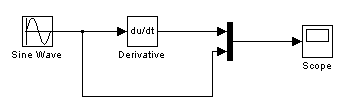
图8 微分运算系统
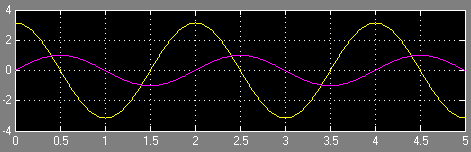
图9 微分系统的输入输出波形
五、思考题
1、
2、
3、
第二篇:计算机仿真实验报告1
山东工商学院计算机仿真及应用实验报告
实验一 熟悉MATLAB工作界面及基本赋值运算
(验证性实验)
学 院:
专业班级:
实验时间:
学 号:
姓 名:
一、实验目的
1、熟悉 Matlab 的基本工作环境;
2. 熟悉Matlab中各类变量,尤其是矩阵的赋值方法;
二、实验原理
1、 MATLAB 7.x的工作环境,主要由命令窗(Command Window)、图形窗(Figure Window)和文本编辑窗(File Editor)组成
2、 变量创建及赋值方法
a. 直接输入法:矩阵元素必须用[ ]括住;矩阵元素必须用逗号或空格分隔;在[ ]内矩阵的行与行之间必须用分号分隔。
逗号和分号的作用:逗号和分号可作为指令间的分隔符,matlab允许多条语句在同一行出现。分号如果出现在指令后,屏幕上将不显示结果。
用matlab函数创建矩阵:
三、实验内容(包括内容,程序,结果)
(一)基本部分:
根据教材第一章,第二章第1-2.1.3节的内容练习。
1、 MATLAB的工作环境
(1)command window p.4
x1=sqrt(5), x2=1.37, format命令: format compact (紧凑格式)
表1.1 (1) format long pi
ESC 恢复命令输入的空白状态
(2) 图形窗 figure window
Figure Logo
对图形窗进行注释
(3)文本编辑窗 File editor
(4)演示程序 Demos
2、 变量及其赋值
创建矩阵 p.9 ;复数 p.11;
(二)扩展部分, (考查练习)
1.帮助命令
使用 help 命令,查找 sqrt(开方)函数的使用方法;
2.输入A=[7 1 5;2 5 6;3 1 5],B=[1 1 1; 2 2 2; 3 3 3],在命令窗口中执行下列表达式,掌握其含义:
A(2, 3) A(:,2) A(3,:)
>> a=sqrt(5),b=1.37
a =
2.2361
b =
1.3700
>> format compact >> a=sqrt(5),b=1.37 a =
2.2361 b =
1.3700 >> format loose >> c=4
c =
4
>> format long >> pi
ans =
3.14159265358979
>> demo
>> x=[1 2 3;4 5 6;7 8 9]
x =
1 2 3
4 5 6
7 8 9
>> z=[sqrt(5) 5.5]
z =
2.23606797749979 5.50000000000000
>> y=[sqrt(7) 2.35 1+i;3+5i 4 abs(-7);0 3+i 2]
y =
Columns 1 through 2
2.64575131106459 2.35000000000000 3.00000000000000 + 5.00000000000000i 4.00000000000000
0 3.00000000000000 + 1.00000000000000i
Column 3
1.00000000000000 + 1.00000000000000i
7.00000000000000
2.00000000000000
>> format short
>> y=[sqrt(7) 2.35 1+i;3+5i 4 abs(-7);0 3+i 2]
y =
2.6458 2.3500 1.0000 + 1.0000i 3.0000 + 5.0000i 4.0000 7.0000 0 3.0000 + 1.0000i 2.0000
>> w=y'
w =
2.6458 3.0000 - 5.0000i 0
2.3500 4.0000 3.0000 - 1.0000i 1.0000 - 1.0000i 7.0000 2.0000
>> v=conj(y)'
v =
2.6458 3.0000 + 5.0000i 0
2.3500 4.0000 3.0000 + 1.0000i 1.0000 + 1.0000i 7.0000 2.0000
>> help sqrt
SQRT Square root.
SQRT(X) is the square root of the elements of X. Complex results are produced if X is not positive.
See also sqrtm.
Overloaded functions or methods (ones with the same name in other directories)
help sym/sqrt.m
Reference page in Help browser doc sqrt
>> m=[7 1 5;2 5 6;3 1 5],n=[1 1 1;2 2 2;3 3 3]
m =
7 1 5
2 5 6
3 1 5
n =
1 1 1
2 2 2
3 3 3
>> m(3,2)
ans =
1
>> m(:,2)
ans =
1
5
1
>> m(3,:)
ans =
3 1 5
四、实验总结与体会
感觉matlab很方便,但有些函数用起来不熟悉,操作比较慢,多记忆一些会让我们用得更方便。这次实验没有什么太难的东西,比较顺利,也让我们对matlab有了初步的了解。
